
Conţinut
- A calca
- Metoda 1 din 7: Alegerea unui VPN
- Metoda 2 din 7: Conectați-vă la un VPN cu Windows Vista și Windows 7
- Metoda 3 din 7: Conectarea la un VPN în Windows 8
- Metoda 4 din 7: Conectarea la un VPN în Windows XP
- Metoda 5 din 7: Conectați-vă la un VPN în Mac OS X
- Metoda 6 din 7: Conectarea la un VPN în iOS
- Metoda 7 din 7: Conectarea la un VPN în sistemul de operare Android
- sfaturi
VPN înseamnă rețea privată virtuală și este o conexiune de rețea care permite utilizatorilor să acceseze rețelele de calculatoare din întreaga lume. Această tehnologie este adesea utilizată în scopuri de afaceri sau educaționale, deoarece multe VPN-uri au metode de criptare care fac ca transmiterea datelor să fie mai sigură și mai privată. De asemenea, vă puteți preface că vă aflați într-o altă țară, ceea ce permite obținerea de conținut dintr-o anumită țară, dacă țara respectivă nu permite accesul internațional. Așadar, devine din ce în ce mai popular să achiziționați rețele VPN de la gazde sau furnizori. Dacă doriți să vă conectați la un VPN, proprietarul VPN vă va furniza informațiile de conectare. Apoi, puteți urma pașii de mai jos pentru a vă conecta de pe orice computer cu acces la internet.
A calca
Metoda 1 din 7: Alegerea unui VPN
 Găsiți un cont disponibil. Dacă sunteți angajat sau student, compania sau universitatea dvs. pot oferi acces VPN. Consultați personalul sau serviciile studenților cu privire la modul de accesare a unui astfel de cont.
Găsiți un cont disponibil. Dacă sunteți angajat sau student, compania sau universitatea dvs. pot oferi acces VPN. Consultați personalul sau serviciile studenților cu privire la modul de accesare a unui astfel de cont. 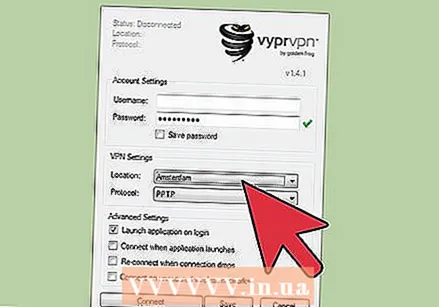 Explorați opțiunile pentru un cont nou. Gândiți-vă la tipul de securitate, confidențialitate, cantitatea de lățime de bandă necesară, dacă aveți nevoie de servere de ieșire în alte țări, platforma necesară, dacă aveți nevoie de servicii pentru clienți și ce doriți să plătiți pentru aceasta. Citiți mai multe despre fiecare dintre aceste subiecte în secțiunea „Sfaturi” din partea de jos a acestui articol.
Explorați opțiunile pentru un cont nou. Gândiți-vă la tipul de securitate, confidențialitate, cantitatea de lățime de bandă necesară, dacă aveți nevoie de servere de ieșire în alte țări, platforma necesară, dacă aveți nevoie de servicii pentru clienți și ce doriți să plătiți pentru aceasta. Citiți mai multe despre fiecare dintre aceste subiecte în secțiunea „Sfaturi” din partea de jos a acestui articol. 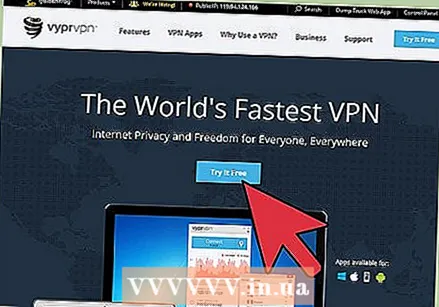 Înscrieți-vă pentru serviciu și primiți informațiile despre cont. Dacă vă abonați la [un serviciu VPN cu un furnizor VPN, poate fi necesar să plătiți pentru acesta. După înscriere și plată (sau verificarea faptului că angajatorul sau universitatea dvs. oferă un astfel de serviciu), furnizorul va trebui să vă ofere toate informațiile de care aveți nevoie pentru a accesa VPN, cum ar fi un nume de utilizator, o parolă și un IP sau un nume de server. Vă puteți conecta la VPN utilizând una dintre metodele de mai jos.
Înscrieți-vă pentru serviciu și primiți informațiile despre cont. Dacă vă abonați la [un serviciu VPN cu un furnizor VPN, poate fi necesar să plătiți pentru acesta. După înscriere și plată (sau verificarea faptului că angajatorul sau universitatea dvs. oferă un astfel de serviciu), furnizorul va trebui să vă ofere toate informațiile de care aveți nevoie pentru a accesa VPN, cum ar fi un nume de utilizator, o parolă și un IP sau un nume de server. Vă puteți conecta la VPN utilizând una dintre metodele de mai jos.
Metoda 2 din 7: Conectați-vă la un VPN cu Windows Vista și Windows 7
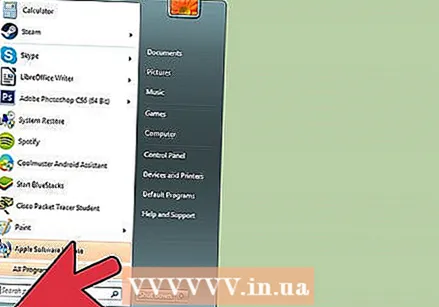 Faceți clic pe butonul „Start”.
Faceți clic pe butonul „Start”.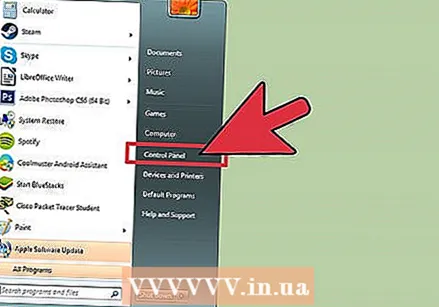 Alegeți „Panou de control”.
Alegeți „Panou de control”.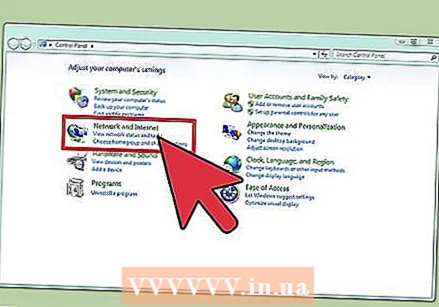 În Panoul de control, faceți clic pe „Rețea și Internet”.
În Panoul de control, faceți clic pe „Rețea și Internet”.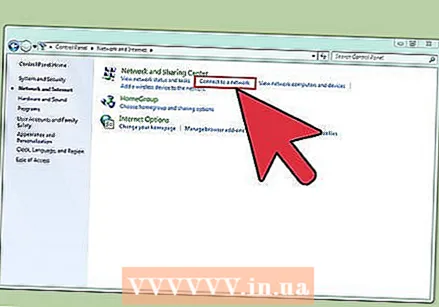 Apoi faceți clic pe „Conectați-vă la o rețea”.
Apoi faceți clic pe „Conectați-vă la o rețea”.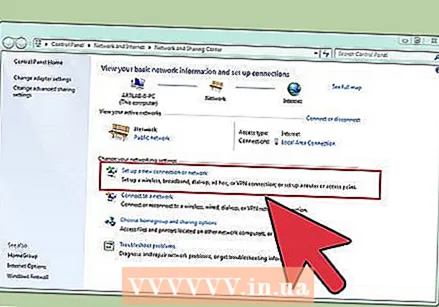 Selectați „Configurați conexiunea sau rețeaua”.
Selectați „Configurați conexiunea sau rețeaua”. În „Selectați metoda de conectare”, selectați „Conectați-vă la un loc de muncă” și faceți clic pe „Următorul”.
În „Selectați metoda de conectare”, selectați „Conectați-vă la un loc de muncă” și faceți clic pe „Următorul”.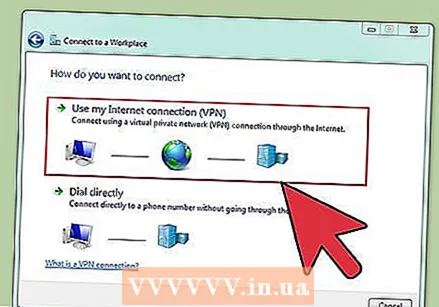 Vedeți opțiunile de pe pagina intitulată „Cum doriți să vă conectați?„Alegeți„ Utilizați conexiunea mea la internet (VPN) ”.
Vedeți opțiunile de pe pagina intitulată „Cum doriți să vă conectați?„Alegeți„ Utilizați conexiunea mea la internet (VPN) ”. 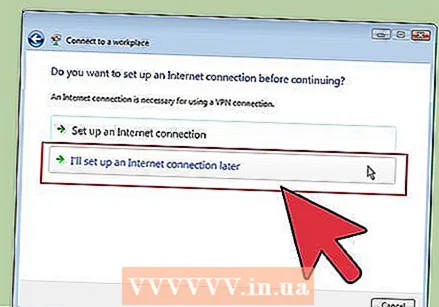 Va apărea o fereastră care va întreba „Doriți să configurați o conexiune la Internet înainte de a continua?”„Selectați„ Voi configura o conexiune la internet mai târziu ”.
Va apărea o fereastră care va întreba „Doriți să configurați o conexiune la Internet înainte de a continua?”„Selectați„ Voi configura o conexiune la internet mai târziu ”. 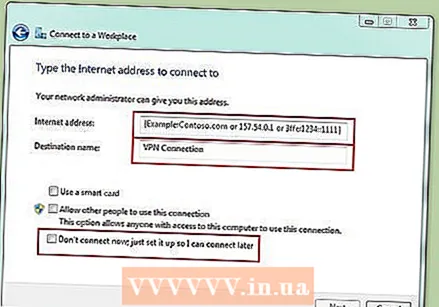 Introduceți detaliile serverului furnizate de proprietarul VPN-ului. Introduceți adresa IP în câmpul „Adresă Internet” și numele serverului în câmpul „Nume țintă”. Bifați caseta de lângă „Nu vă conectați acum, configurați conexiunea pentru a mă putea conecta mai târziu”. Trebuie să configurați conexiunea înainte de a vă putea conecta efectiv. Faceți clic pe „Următorul”.
Introduceți detaliile serverului furnizate de proprietarul VPN-ului. Introduceți adresa IP în câmpul „Adresă Internet” și numele serverului în câmpul „Nume țintă”. Bifați caseta de lângă „Nu vă conectați acum, configurați conexiunea pentru a mă putea conecta mai târziu”. Trebuie să configurați conexiunea înainte de a vă putea conecta efectiv. Faceți clic pe „Următorul”. 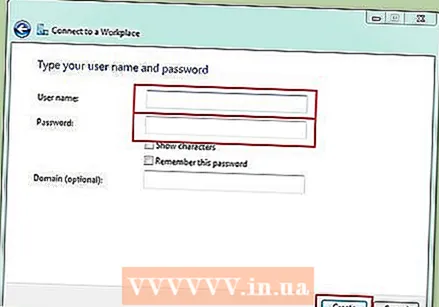 Introduceți numele de utilizator și parola pe care vi le-a dat proprietarul VPN. Faceți clic pe caseta de selectare pentru a vă aminti numele și parola dacă nu doriți să le introduceți de fiecare dată când vă conectați. Faceți clic pe „Creați”.
Introduceți numele de utilizator și parola pe care vi le-a dat proprietarul VPN. Faceți clic pe caseta de selectare pentru a vă aminti numele și parola dacă nu doriți să le introduceți de fiecare dată când vă conectați. Faceți clic pe „Creați”. 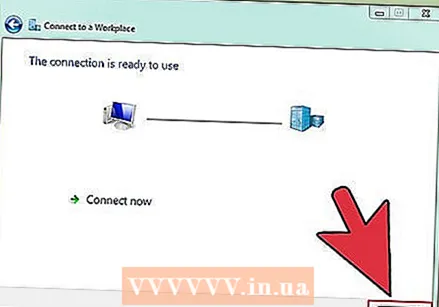 Faceți clic pe „Închidere” când apare mesajul „Conexiunea este gata de utilizare”.
Faceți clic pe „Închidere” când apare mesajul „Conexiunea este gata de utilizare”.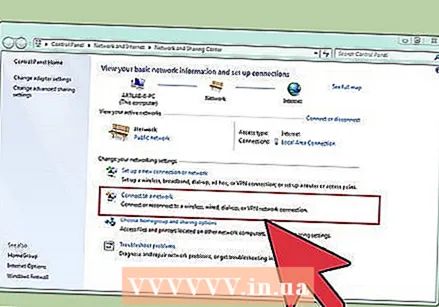 Faceți clic pe „Conectați-vă la o rețea” sub titlul „Centru de rețea și partajare” și faceți clic pe conexiunea VPN pe care tocmai ați creat-o. Faceți clic pe „Conectare”.
Faceți clic pe „Conectați-vă la o rețea” sub titlul „Centru de rețea și partajare” și faceți clic pe conexiunea VPN pe care tocmai ați creat-o. Faceți clic pe „Conectare”.
Metoda 3 din 7: Conectarea la un VPN în Windows 8
 Apăsați Windows pe tastatură și căutați „VPN”.
Apăsați Windows pe tastatură și căutați „VPN”.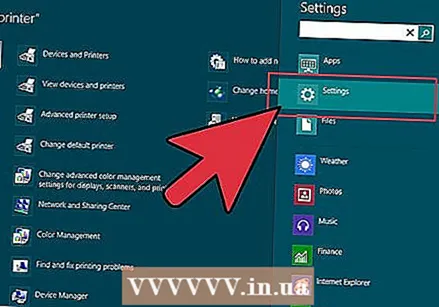 Faceți clic pe „Setări” în caseta din dreapta și apoi pe „Configurați conexiunea VPN (rețea privată virtuală)” în caseta din stânga.
Faceți clic pe „Setări” în caseta din dreapta și apoi pe „Configurați conexiunea VPN (rețea privată virtuală)” în caseta din stânga. În fereastra „Creați o conexiune VPN”, introduceți adresa de internet a VPN-ului dvs. împreună cu un nume bine ales. Bifați, de asemenea, „Amintiți-vă acreditările”, pentru a vă putea conecta mai repede. Faceți clic pe „Creați”.
În fereastra „Creați o conexiune VPN”, introduceți adresa de internet a VPN-ului dvs. împreună cu un nume bine ales. Bifați, de asemenea, „Amintiți-vă acreditările”, pentru a vă putea conecta mai repede. Faceți clic pe „Creați”. - Trebuie să fi obținut adresa IP de la angajatorul dvs. sau de la furnizorul VPN.
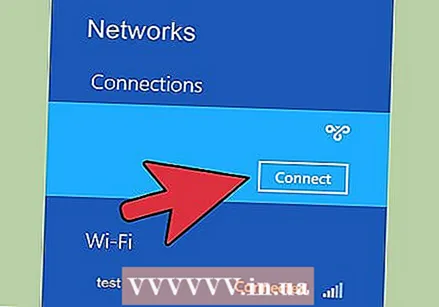 Plasați cursorul peste VPN-ul nou creat atunci când apare panoul „Rețele”. Faceți clic pe „Conectare”.
Plasați cursorul peste VPN-ul nou creat atunci când apare panoul „Rețele”. Faceți clic pe „Conectare”.  Introduceți numele de utilizator și parola. Aceste informații ar trebui furnizate de angajatorul dvs. sau de furnizorul VPN. Faceți clic pe „OK”. Conexiunea va fi stabilită acum.
Introduceți numele de utilizator și parola. Aceste informații ar trebui furnizate de angajatorul dvs. sau de furnizorul VPN. Faceți clic pe „OK”. Conexiunea va fi stabilită acum.
Metoda 4 din 7: Conectarea la un VPN în Windows XP
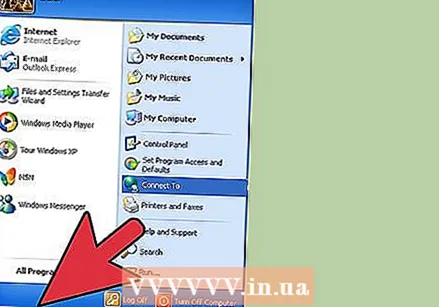 Faceți clic pe butonul „Start” și selectați „Panou de control”.
Faceți clic pe butonul „Start” și selectați „Panou de control”.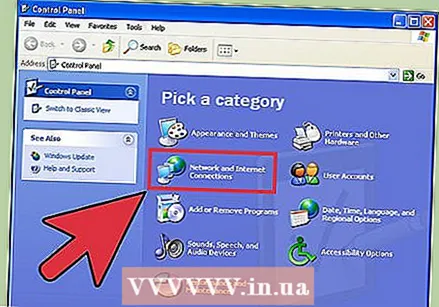 Selectați „Conexiuni de rețea și internet” și apoi „Conexiuni de rețea”.
Selectați „Conexiuni de rețea și internet” și apoi „Conexiuni de rețea”.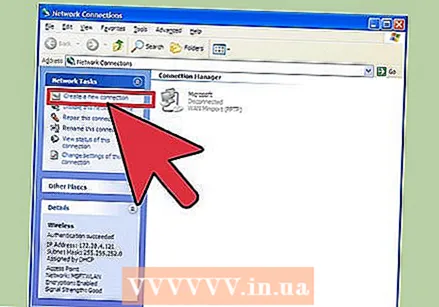 Găsiți „Creați o conexiune nouă” sub titlul „Activități de rețea”. Faceți clic pe acesta și apoi pe „Următorul”. Faceți din nou clic pe „Next” pe ecranul „Welcome to the Create New Connection Wizard”.
Găsiți „Creați o conexiune nouă” sub titlul „Activități de rețea”. Faceți clic pe acesta și apoi pe „Următorul”. Faceți din nou clic pe „Next” pe ecranul „Welcome to the Create New Connection Wizard”. 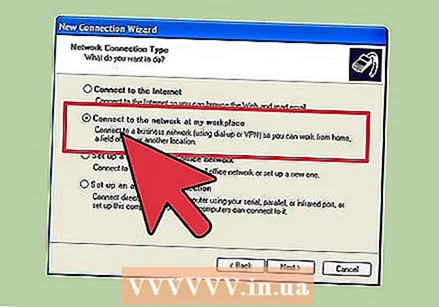 Faceți clic pe butonul radio de lângă „Conectați-vă la rețea la locul de muncă”. Faceți clic pe „Următorul”.
Faceți clic pe butonul radio de lângă „Conectați-vă la rețea la locul de muncă”. Faceți clic pe „Următorul”. 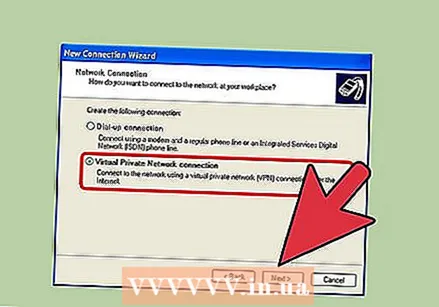 Selectați „Conexiune rețea privată virtuală” pe pagina următoare și faceți clic pe „Următor”.
Selectați „Conexiune rețea privată virtuală” pe pagina următoare și faceți clic pe „Următor”.- Dacă utilizați o conexiune dial-up, veți vedea pagina „Rețea publică”. Selectați butonul radio pentru „Alegeți automat această conexiune inițială:” și faceți clic pe „Următorul”.
- Dacă utilizați un modem prin cablu sau altă conexiune prin cablu, faceți clic pe „Nu alegeți automat o conexiune inițială”.
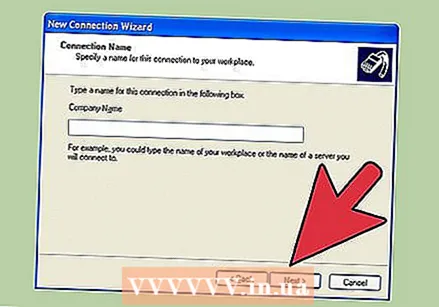 Tastați un nume pentru noua dvs. conexiune în câmpul de pe pagina „Nume conexiune” și faceți clic pe „Următorul”.
Tastați un nume pentru noua dvs. conexiune în câmpul de pe pagina „Nume conexiune” și faceți clic pe „Următorul”. Introduceți numele serverului DNS sau adresa IP a serverului VPN la care doriți să vă conectați în câmpul de text „Nume gazdă sau adresă IP”. Faceți clic pe „Următorul”, apoi pe „Finalizare”.
Introduceți numele serverului DNS sau adresa IP a serverului VPN la care doriți să vă conectați în câmpul de text „Nume gazdă sau adresă IP”. Faceți clic pe „Următorul”, apoi pe „Finalizare”. 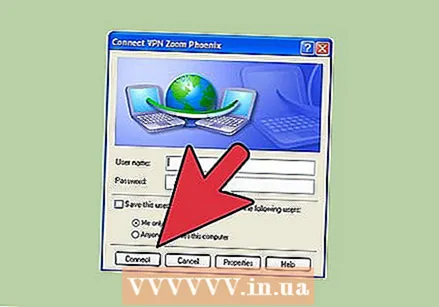 Introduceți numele de utilizator și parola pe care vi le-a dat proprietarul conexiunii VPN. Opțional, bifați caseta pentru a vă aminti datele pentru referințe viitoare. Faceți clic pe „Conectare” pentru a vă conecta la VPN.
Introduceți numele de utilizator și parola pe care vi le-a dat proprietarul conexiunii VPN. Opțional, bifați caseta pentru a vă aminti datele pentru referințe viitoare. Faceți clic pe „Conectare” pentru a vă conecta la VPN.
Metoda 5 din 7: Conectați-vă la un VPN în Mac OS X
Instrumentul „conexiune la rețea” a rămas practic neschimbat în toate versiunile Mac OS X. Deci, aceste instrucțiuni ar trebui să funcționeze de obicei cu conexiuni VPN standard. Cu toate acestea, cel mai bine este să vă mențineți sistemul cât mai recent posibil pentru a remedia eventualele defecte de securitate și să profitați de opțiuni mai avansate (cum ar fi utilizarea certificatelor) pentru a vă configura conexiunea VPN.
 Selectați meniul Apple și alegeți „Preferințe sistem”. Faceți clic pe pictograma denumită „Rețea”.
Selectați meniul Apple și alegeți „Preferințe sistem”. Faceți clic pe pictograma denumită „Rețea”.  Găsiți lista rețelelor în bara laterală din partea stângă a ferestrei. Faceți clic pe semnul plus din partea de jos a listei pentru a adăuga o nouă conexiune.
Găsiți lista rețelelor în bara laterală din partea stângă a ferestrei. Faceți clic pe semnul plus din partea de jos a listei pentru a adăuga o nouă conexiune. 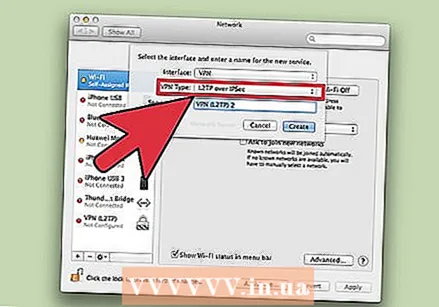 Când vi se solicită să selectați o interfață, alegeți meniul vertical pentru a alege „VPN”. Alegeți un protocol de conexiune. Mac OS X Yosemite acceptă tipurile de protocol VPN „L2TP peste IPSec”, „PPTP” sau „Cisco IPSec”. Puteți citi mai multe despre acest lucru în secțiunea „Sfaturi” din partea de jos a acestui articol. Introduceți numele rețelei VPN și faceți clic pe „Creați”.
Când vi se solicită să selectați o interfață, alegeți meniul vertical pentru a alege „VPN”. Alegeți un protocol de conexiune. Mac OS X Yosemite acceptă tipurile de protocol VPN „L2TP peste IPSec”, „PPTP” sau „Cisco IPSec”. Puteți citi mai multe despre acest lucru în secțiunea „Sfaturi” din partea de jos a acestui articol. Introduceți numele rețelei VPN și faceți clic pe „Creați”. 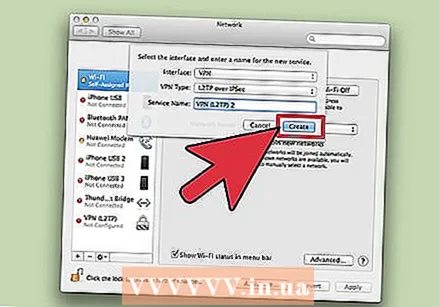 Reveniți la fereastra Rețea și alegeți noua conexiune VPN din lista din bara de navigare din stânga. Selectați „Adăugați configurație” din meniul derulant. Tastați numele VPN-ului dvs. în câmpul de text care apare și faceți clic pe „Creați”.
Reveniți la fereastra Rețea și alegeți noua conexiune VPN din lista din bara de navigare din stânga. Selectați „Adăugați configurație” din meniul derulant. Tastați numele VPN-ului dvs. în câmpul de text care apare și faceți clic pe „Creați”.  Introduceți adresa serverului și numele contului indicate de proprietarul conexiunii VPN în cele două casete de text. Faceți clic pe „Setări de autentificare” direct sub caseta de text „Numele contului”.
Introduceți adresa serverului și numele contului indicate de proprietarul conexiunii VPN în cele două casete de text. Faceți clic pe „Setări de autentificare” direct sub caseta de text „Numele contului”. 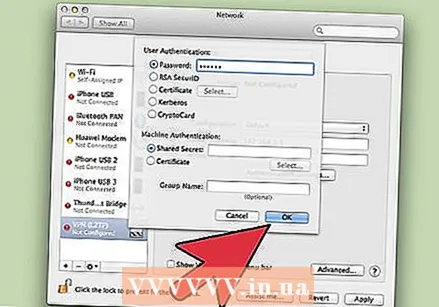 Faceți clic pe butonul radio pentru „Parolă” și introduceți parola pe care v-a dat-o proprietarul VPN-ului. Faceți clic pe butonul radio pentru „Secret comun” și introduceți informațiile furnizate. Faceți clic pe „OK”.
Faceți clic pe butonul radio pentru „Parolă” și introduceți parola pe care v-a dat-o proprietarul VPN-ului. Faceți clic pe butonul radio pentru „Secret comun” și introduceți informațiile furnizate. Faceți clic pe „OK”. 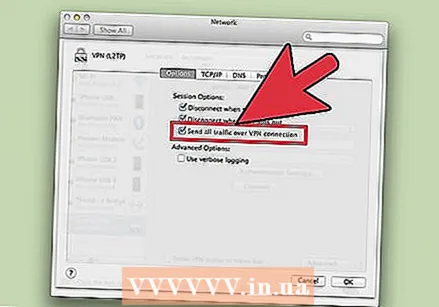 Faceți clic pe butonul „Avansat” și asigurați-vă că este bifată caseta de selectare de lângă „Trimiteți tot traficul prin conexiune VPN”. Faceți clic pe „OK” și apoi faceți clic pe „Aplicați”. Faceți clic pe „Conectare” pentru a utiliza noul VPN.
Faceți clic pe butonul „Avansat” și asigurați-vă că este bifată caseta de selectare de lângă „Trimiteți tot traficul prin conexiune VPN”. Faceți clic pe „OK” și apoi faceți clic pe „Aplicați”. Faceți clic pe „Conectare” pentru a utiliza noul VPN.
Metoda 6 din 7: Conectarea la un VPN în iOS
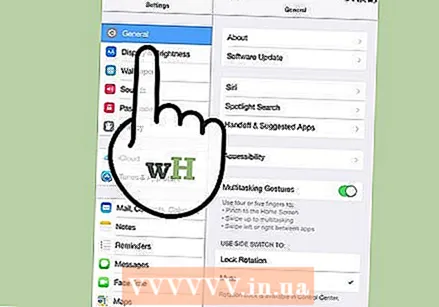 Faceți clic pe „Setări” și apoi pe „General”.
Faceți clic pe „Setări” și apoi pe „General”.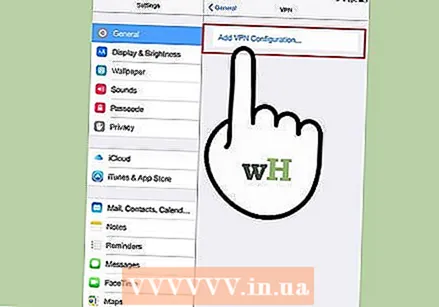 Derulați până la capăt și alegeți „VPN”. Faceți clic pe „Adăugați configurare VPN”.
Derulați până la capăt și alegeți „VPN”. Faceți clic pe „Adăugați configurare VPN”. 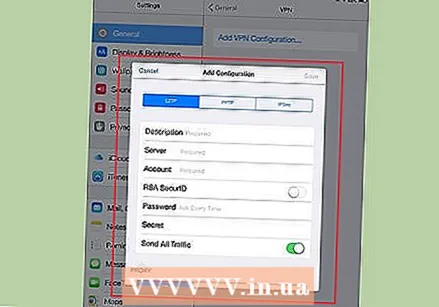 Alegeți un protocol de conexiune. În meniul de sus, veți vedea că iOS are trei protocoale disponibile: L2TP, PPTP și IPSec. Dacă VPN-ul dvs. este furnizat de un angajator, acesta vă va spune probabil ce protocol să utilizați. Cu toate acestea, dacă utilizați propriul VPN găzduit, trebuie să alegeți un formular acceptat de furnizorul dvs.
Alegeți un protocol de conexiune. În meniul de sus, veți vedea că iOS are trei protocoale disponibile: L2TP, PPTP și IPSec. Dacă VPN-ul dvs. este furnizat de un angajator, acesta vă va spune probabil ce protocol să utilizați. Cu toate acestea, dacă utilizați propriul VPN găzduit, trebuie să alegeți un formular acceptat de furnizorul dvs. 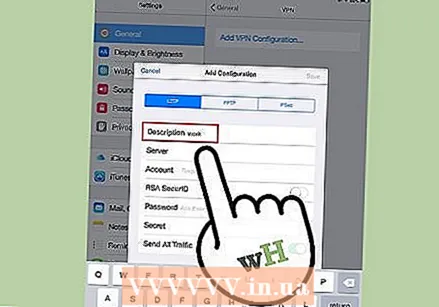 Vă rugăm să furnizați o descriere. Ar putea fi orice. De exemplu, dacă este un VPN de lucru, descrierea dvs. ar putea fi ceva de genul „Muncă”. Dacă intenționați să utilizați acest VPN pentru a viziona Netflix canadian, numiți-l „Canadian Netflix”.
Vă rugăm să furnizați o descriere. Ar putea fi orice. De exemplu, dacă este un VPN de lucru, descrierea dvs. ar putea fi ceva de genul „Muncă”. Dacă intenționați să utilizați acest VPN pentru a viziona Netflix canadian, numiți-l „Canadian Netflix”. 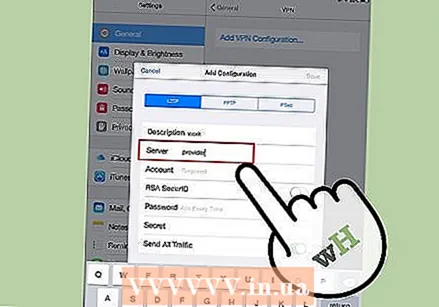 Specificați informațiile despre server. De asemenea, ar fi trebuit să obțineți aceste informații de la furnizorul dvs. VPN sau de la angajator.
Specificați informațiile despre server. De asemenea, ar fi trebuit să obțineți aceste informații de la furnizorul dvs. VPN sau de la angajator. 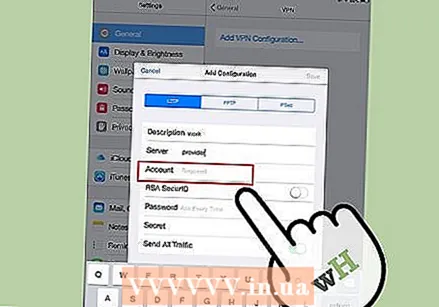 Introduceți „Numele contului”. Acest câmp se referă la numele de utilizator pe care l-ați creat, probabil când ați achiziționat VPN-ul găzduit sau ați primit un nume de utilizator de la angajatorul dvs.
Introduceți „Numele contului”. Acest câmp se referă la numele de utilizator pe care l-ați creat, probabil când ați achiziționat VPN-ul găzduit sau ați primit un nume de utilizator de la angajatorul dvs. 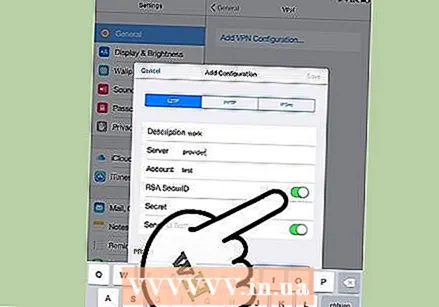 Activați „RSA SecurID” dacă utilizați această formă de autentificare. Activați acest lucru atingând butonul gri. Când devine verde, această caracteristică este activată. RSA SecureID constă dintr-un mecanism hardware sau software care produce chei pentru autentificarea unui utilizator pentru o perioadă de timp specificată. Probabil că aveți RSA SecurID doar într-un cadru profesional.
Activați „RSA SecurID” dacă utilizați această formă de autentificare. Activați acest lucru atingând butonul gri. Când devine verde, această caracteristică este activată. RSA SecureID constă dintr-un mecanism hardware sau software care produce chei pentru autentificarea unui utilizator pentru o perioadă de timp specificată. Probabil că aveți RSA SecurID doar într-un cadru profesional. - Pentru a activa RSA SecurID în IPSec, atingeți butonul pentru „Utilizați certificatul”, astfel încât să devină verde. Alegeți „RSA SecurID” și faceți clic pe „Salvare”.
- IPSec vă oferă, de asemenea, opțiunea de a utiliza CRYPTOCard sau toate certificatele în formatele brute .cer, .crt der, .p12 și .pfx.
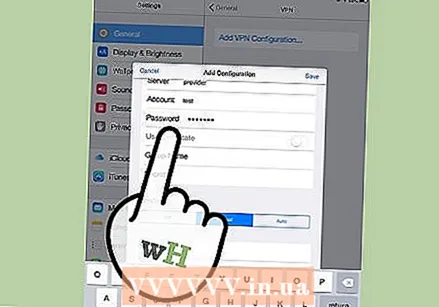 Introduceți parola". Probabil că ați primit parola în același timp cu numele de utilizator. Dacă nu aveți aceste informații, consultați angajatorul sau furnizorul VPN.
Introduceți parola". Probabil că ați primit parola în același timp cu numele de utilizator. Dacă nu aveți aceste informații, consultați angajatorul sau furnizorul VPN. 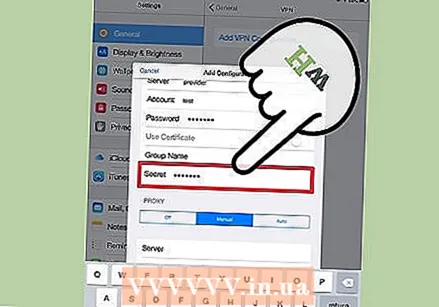 Introduceți „Secretul” comun dacă aveți nevoie de el.
Introduceți „Secretul” comun dacă aveți nevoie de el.- Un „secret” este utilizat pentru verificarea ulterioară a contului dvs. La fel ca „cheia” unui ID securizat RSA, „codul secret” este de obicei o serie de litere și numere furnizate de către un furnizor sau angajator. Dacă nu este furnizat, fie nu este necesar să introduceți nimic în acel câmp, fie poate fi necesar să contactați furnizorul sau angajatorul pentru a obține „codul secret”.
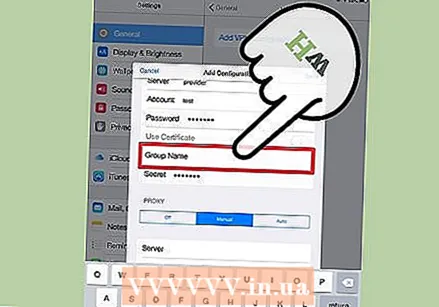 Introduceți „Numele grupului” pentru o conexiune IPSec, dacă este necesar. Din nou, acest lucru ar trebui să vă fie dat de angajator sau furnizor și să introduceți acest câmp. Dacă nu, probabil puteți lăsa câmpul gol.
Introduceți „Numele grupului” pentru o conexiune IPSec, dacă este necesar. Din nou, acest lucru ar trebui să vă fie dat de angajator sau furnizor și să introduceți acest câmp. Dacă nu, probabil puteți lăsa câmpul gol. 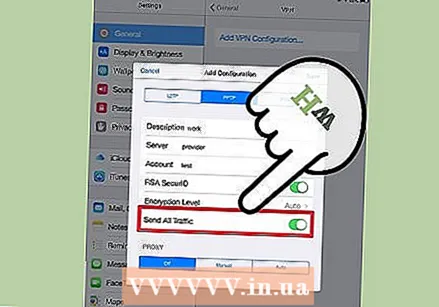 Alegeți să redirecționați tot traficul către VPN. Faceți clic pe butonul de lângă câmpul „Trimiteți tot traficul” și asigurați-vă că este evidențiat în verde dacă doriți ca tot traficul dvs. de internet să treacă prin VPN.
Alegeți să redirecționați tot traficul către VPN. Faceți clic pe butonul de lângă câmpul „Trimiteți tot traficul” și asigurați-vă că este evidențiat în verde dacă doriți ca tot traficul dvs. de internet să treacă prin VPN. 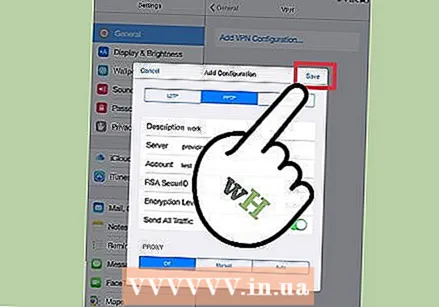 Faceți clic pe „Salvați” în colțul din dreapta sus pentru a salva setările. Din acest moment, VPN-ul dvs. este conectat.
Faceți clic pe „Salvați” în colțul din dreapta sus pentru a salva setările. Din acest moment, VPN-ul dvs. este conectat. - Activați sau dezactivați conexiunea VPN din pagina „Setări” făcând clic pe butonul corespunzător. Dacă butonul este verde, atunci sunteți conectat. Dacă butonul este gri, nu sunteți conectat. Este direct sub „Wifi”.
- În plus, dacă telefonul dvs. folosește conexiunea VPN, în partea din stânga sus a telefonului este afișată o pictogramă cu litere mari „VPN”.
Metoda 7 din 7: Conectarea la un VPN în sistemul de operare Android
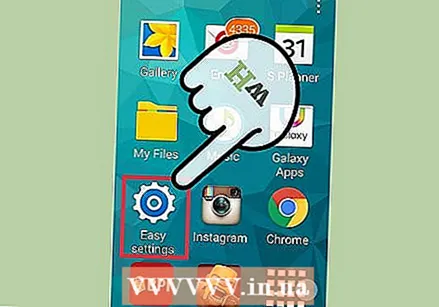 Deschideți „Meniu”. Mergi la Setari'
Deschideți „Meniu”. Mergi la Setari' 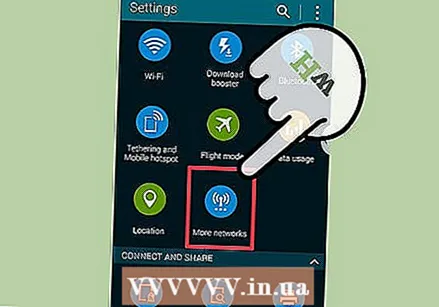 Deschideți „Wireless și rețele” sau „Controale wireless” în funcție de versiunea dvs. de Android.
Deschideți „Wireless și rețele” sau „Controale wireless” în funcție de versiunea dvs. de Android.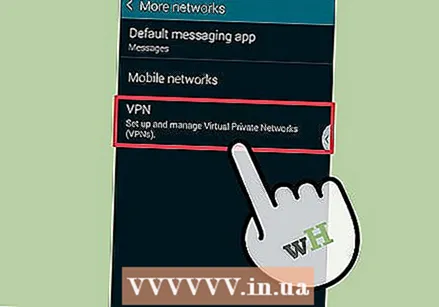 Selectați „Setări VPN”.
Selectați „Setări VPN”.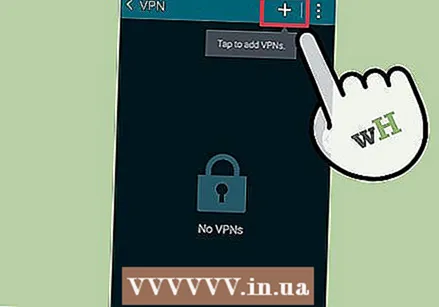 Selectați „Adăugați VPN”.
Selectați „Adăugați VPN”. Selectați „Adăugați PPTP VPN” sau „Adăugați VPN L2TP / IPsec PSK”, în funcție de protocolul preferat. Pentru mai multe informații, consultați secțiunea „Sfaturi” din partea de jos a acestui articol.
Selectați „Adăugați PPTP VPN” sau „Adăugați VPN L2TP / IPsec PSK”, în funcție de protocolul preferat. Pentru mai multe informații, consultați secțiunea „Sfaturi” din partea de jos a acestui articol. 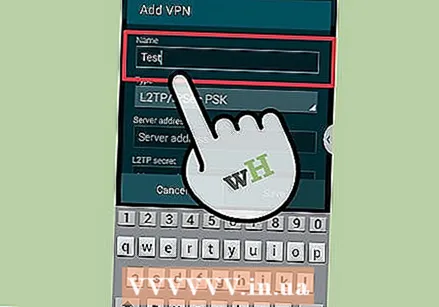 Selectați „Nume VPN” și introduceți o descriere pentru VPN. Ar putea fi orice.
Selectați „Nume VPN” și introduceți o descriere pentru VPN. Ar putea fi orice. 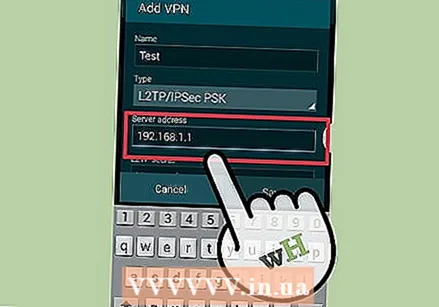 Selectați „Configurare server VPN” și introduceți adresa IP a serverului.
Selectați „Configurare server VPN” și introduceți adresa IP a serverului.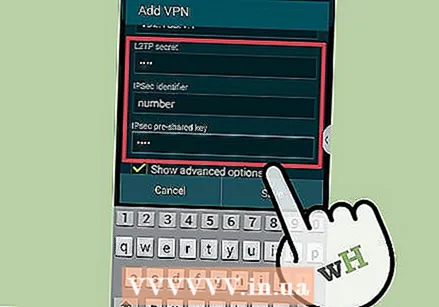 Configurați criptarea. Verificați cu furnizorul dvs. VPN dacă conexiunea este criptată sau nu.
Configurați criptarea. Verificați cu furnizorul dvs. VPN dacă conexiunea este criptată sau nu. 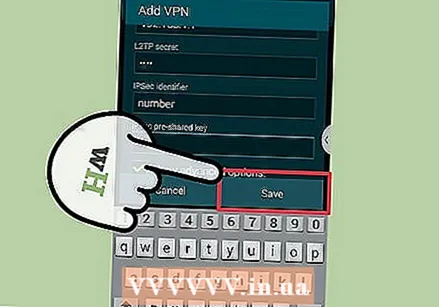 Deschideți meniul și alegeți „Salvați”.
Deschideți meniul și alegeți „Salvați”.- Vi se poate cere să confirmați operațiunea cu o parolă. Aceasta este parola dvs. Android, nu o parolă VPN.
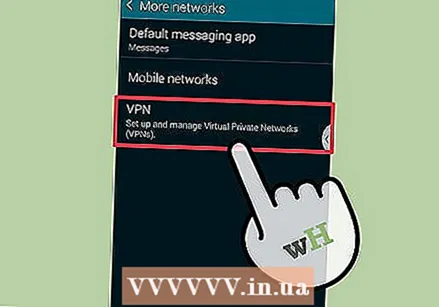 Deschideți meniul și selectați „Setări”. Selectați „Wireless și rețea” sau „Controale wireless”.
Deschideți meniul și selectați „Setări”. Selectați „Wireless și rețea” sau „Controale wireless”. 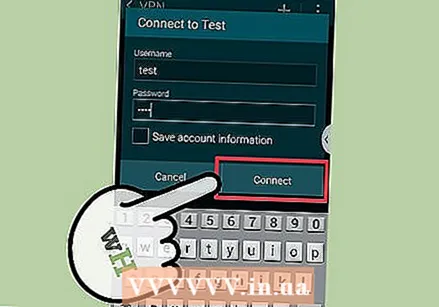 Selectați configurația VPN pe care ați creat-o din listă. Introduceți numele de utilizator și parola. Selectați „Rețineți numele de utilizator” și selectați „Conectare”. Acum sunteți conectat prin VPN. O pictogramă cheie va apărea în meniul principal pentru a indica faptul că VPN-ul dvs. este activ.
Selectați configurația VPN pe care ați creat-o din listă. Introduceți numele de utilizator și parola. Selectați „Rețineți numele de utilizator” și selectați „Conectare”. Acum sunteți conectat prin VPN. O pictogramă cheie va apărea în meniul principal pentru a indica faptul că VPN-ul dvs. este activ.
sfaturi
- Atunci când alegeți între protocoalele de conexiune, ar trebui să luați în considerare modul în care vă veți folosi VPN-ul. PPTP este rapid prin WiFi; cu toate acestea, este mai puțin sigur decât L2TP și IPSec. Deci, dacă securitatea este importantă pentru dvs., luați în considerare L2TP sau IPSec. Deci, dacă vă conectați la un VPN în scopuri de lucru, angajatorul dvs. are probabil un protocol preferat. Dacă utilizați un VPN găzduit, asigurați-vă că utilizați un protocol pe care îl acceptă.
- Atunci când alegeți un serviciu VPN, trebuie să țineți cont de natura securității dorite. Dacă doriți ca un VPN să poată trimite documente și e-mailuri mai sigur sau să navigheze pe web mai sigur, aveți nevoie de o gazdă care utilizează o metodă de criptare precum SSL (numită și TLS) sau IPsec. SSL este cea mai comună formă de securitate criptată. Criptarea este o metodă de ascundere a datelor de ochii curioși. De asemenea, încercați să găsiți o gazdă care utilizează OpenVPN în locul protocolului de tunelare punct-la-punct (PPTP) pentru criptare. PPTP a avut multiple probleme de securitate în ultimii ani; în timp ce OpenVPN este considerat în general o metodă de criptare mai sigură.
- Atunci când achiziționați un serviciu VPN de la un furnizor, ar trebui să luați în considerare ce nivel de confidențialitate doriți. Unele gazde urmăresc activitățile utilizatorilor lor, care pot fi apoi predate autorităților locale dacă există întrebări cu privire la legalitate. Dacă preferați să păstrați confidențialitatea navigării sau a transferurilor de date, luați în considerare un furnizor VPN care nu păstrează jurnalele utilizatorilor lor.
- Atunci când alegeți un serviciu VPN, cerințele de lățime de bandă pentru VPN-ul dvs. pot juca, de asemenea, un rol. Lățimea de bandă determină cât de multe date pot fi transferate. Video și audio de înaltă calitate creează fișiere mai mari și necesită astfel mai multă lățime de bandă decât textul sau imaginile. Dacă doriți să utilizați doar un VPN pentru navigarea sau transferul de documente private, majoritatea gazdelor oferă suficientă lățime de bandă pentru a face acest lucru rapid și ușor. Cu toate acestea, dacă doriți să transmiteți în flux video sau audio, cum ar fi vizionarea Netflix sau jocul online cu prietenii, alegeți o gazdă VPN care vă oferă o lățime de bandă nelimitată.
- Atunci când achiziționați un serviciu VPN de la un furnizor, trebuie să vă gândiți dacă încercați să accesați în afara țării în care vă aflați fizic. Când navigați pe internet, aveți o adresă care arată unde vă aflați. Aceasta se numește „adresă IP”. Dacă încercați să accesați conținut într-o altă țară, este posibil să nu fie posibil prin adresa dvs. IP, deoarece nu există un acord între țara respectivă și a dvs. cu privire la drepturile legale ale conținutului. Cu toate acestea, puteți utiliza o gazdă VPN cu „servere de ieșire” care pot masca o adresă IP ca și cum ar fi în țara respectivă. Deci, veți putea accesa conținutul dintr-o altă țară folosind serverele de ieșire. Atunci când alegeți o gazdă VPN pentru a face acest lucru, este important să vă uitați la locațiile serverelor gazdă pentru a vă asigura că au servere în țara în care doriți să accesați conținutul.
- Atunci când alegeți un serviciu VPN, ar trebui să luați în considerare ce platformă veți utiliza. Doriți să utilizați dispozitive mobile sau computerul dvs.? Dacă călătoriți mult și utilizarea dispozitivelor mobile, cum ar fi smartphone-urile sau tabletele, este importantă, asigurați-vă că gazda VPN aleasă acceptă o astfel de conexiune sau chiar are aplicații pentru dispozitivele dvs. mobile specifice.
- Atunci când achiziționați un serviciu VPN de la un furnizor, ar trebui să vă gândiți dacă aveți nevoie de servicii pentru clienți. Citiți recenziile și vedeți ce asistență oferă clienților gazda VPN. Unele gazde pot oferi doar asistență telefonică, în timp ce altele pot oferi și funcții de chat sau asistență prin e-mail. Este important să găsiți un serviciu care să ofere asistență clienților cu care vă simțiți cel mai confortabil. De asemenea, puteți căuta recenzii cu un motor de căutare (cum ar fi Google) pentru a evalua mai bine calitatea serviciului pentru clienți.
- Atunci când alegeți un serviciu VPN, ar trebui să luați în considerare cât de mult doriți să plătiți pentru acesta. Unele gazde VPN (cum ar fi Open VPN) oferă servicii gratuite; cu toate acestea, pot fi limitate în opțiuni. Deoarece există multe servicii VPN concurente, acordați-vă timp pentru a compara diferitele gazde în funcție de prețurile și serviciile menționate mai sus pe care le oferă. Este posibil să puteți obține toate serviciile de care doriți și de care aveți nevoie de la o gazdă ieftină.



